
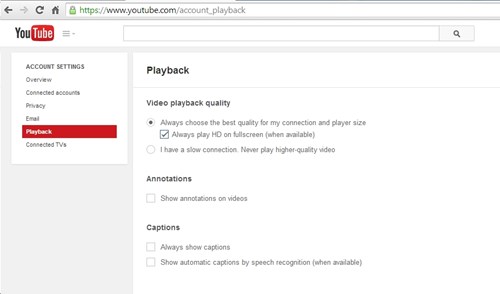
1. Cài đặt mặc định chế độ xem video chất lượng cao
Mặc dù đa số các video mới chia sẻ hiện tại trên YouTube đều có chất lượng cao từ HD đến Full HD hoặc hơn. Tốc độ mạng Internet cũng ao, nhưng mặc định dịch vụ này thường đặt chế độ tự động chọn chất lượng và thường chỉ 360p hoặc 480p mà thôi. Việc này khiến cho bạn phải mấy công chọn lại mức chất lượng cao hơn mỗi khi xem video.Để khỏi mất công chọn chất lượng cao mỗi khi xem YouTube, bạn nên thiết lập mặc định chế độ xem video với chất lượng tốt nhất bằng cách vào www.youtube.com/account_playback hoặc vào Settings > Playback trên YouTube. Sau đó chọn tuỳ chọn Always choose the best quality for my connection and player size, nếu bạn muốn xem video HD ở chế độ toàn màn hình thì chọn Always play HD on fullscreen.
2. Tải video YouTube
Hiện có rất nhiều cách để tải video từ YouTube như cài thêm các trình hỗ trợ download, dùng ứng dụng bắt link video, cài tiện ích cho các trình duyệt… Nhưng cách đơn giản nhất là sử dụng trang hỗ trợ download YouTube File2HD.
3. Xem ngay nội dung chính của video
Một số video có đoạn mở đầu khá nhạt nhẽo hoặc chèn quảng cáo thì bạn nên áp dụng thủ thuật chèn đoạn mã Wadsworth Constant vào cuối mỗi video. Việc này sẽ giúp bạn tiết kiệm 30% đầu đoạn video để xem ngay nội dung chính. Thao tác bằng cách chèn đoạn mã: &wadsworth=1 vào cuối video là xong.
Sau khi chèn mã thì sẽ thành: www.youtube.com/watch?v=DbOoigBhYDQ&wadsworth=1
4. Video tự động lặp đi lặp lại
YouTube không có chức năng lặp lại video để giúp người dùng bận việc có thể nghe đi nghe lại một danh sách nhạc hay video yêu thích. Lúc này, bạn sẽ cần đến một dịch vụ có tênYouTubeRepeater.com để làm việc này. Dịch vụ này có nhiều tuỳ chọn lặp lại thú vị để người dùng lựa chọn.Cách sử dụng rất đơn giản, chỉ cần chèn chữ repeater vào sau youtube là xong. Chẳng hạn, video có link là www.youtube.com/watch?v=DbOoigBhYDQ, bạn chỉ cần chuyển thànhwww.youtuberepeater.com/watch?v=DbOoigBhYDQ là xong.
5. Điều khiển YouTube bằng phím tắt6. Xem video ở thời gian định sẵn
Để bật ngay video ở thời điểm diễn ra cảnh cần xem thì bạn hãy dùng thủ thuật này.
Chẳng hạn như muốn xem video có cảnh bức tượng trong video www.youtube.com/watch?v=DbOoigBhYDQ ở giây thứ 36 thì bạn hãy thêm t=0m36s vào cuối để trở thànhwww.youtube.com/watch?v=DbOoigBhYDQ#t=0m36s.
7. Xem list nhạc theo sở thích
Chức năng này thực sự thú vị, bạn chỉ cần vào trang https://www.youtube.com/disco > nhập tên ban nhạc, bài hát, nghệ sĩ, thể loại nhạc yêu thích vào và nhấn Disco là xong. YouTube sẽ chọn ra rất nhiều video cùng thể loại theo một danh sách để bạn thưởng thức.
Để chèn video YouTube của web cá nhân, các bài post blog… thì bạn áp dụng cách này. Bên dưới video có tuỳ chọn Share, bạn nhấn vào nút này > nhập mức độ phân giải tuỳ ý và copy đoạn mã và dán vào khung soạn thảo HTML là xong.
Bạn muốn giao diện xem YouTube như chức năng TV trên ChromeCast? Chỉ cần truy cập vào địa chỉwww.youtube.com/tv# là có thể xem YouTube TV với giao diện đẹp mắt và hiện đại.
Nguồn tin: pcworld.com.vn
Tip:Bài viết, video, hình ảnh, vui lòng gửi về địa chỉ email: Phavaphugmail.com

Những tin mới hơn
 Giờ ra chơi trải nghiệm sáng tạo và ra mắt các câu lạc bộ...
Giờ ra chơi trải nghiệm sáng tạo và ra mắt các câu lạc bộ...
Giờ ra chơi trải nghiệm sáng tạo và ra mắt các câu lạc bộ năm 2019
 Chi đoàn trường THCS Trần Quang Khải phối hợp cùng đoàn xã...
Chi đoàn trường THCS Trần Quang Khải phối hợp cùng đoàn xã...
Chi đoàn trường THCS Trần Quang Khải phối hợp cùng đoàn xã Hoà Sơn tổ chức lễ...
 VIDEO MỚI NHẤT
VIDEO MỚI NHẤT
@Thảo Lê mình chuyển qua hết bên này rồi nhé! có gì bạn xem...
cho e hỏi tên các cuốn sách mà cô lien đã chia sẻ ạ
Thầy Thành thiết kế cái ảnh đẹp quá. :) (y)